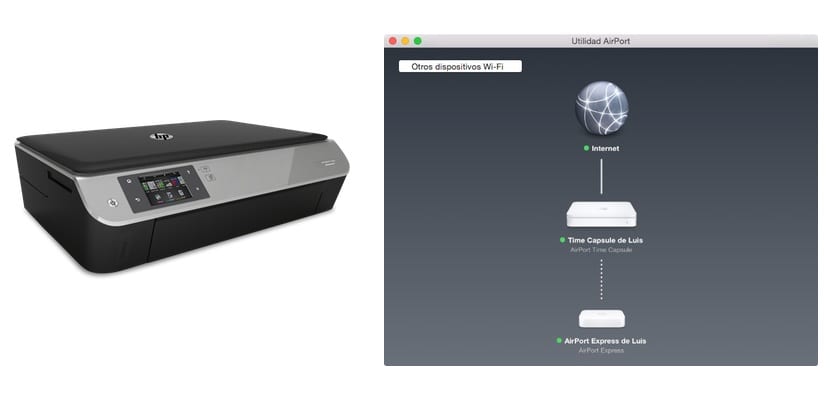
Наявність WiFi принтера вдома стає все більш поширеним явищем. Можливість розмістити його в будь-якому місці будинку, не потребуючи кабелів, поділитися ним по всій домашній мережі, щоб мати змогу друкувати з будь-якого місця без увімкнення комп’ютера і навіть можливість друкувати ззовні будинку - ось деякі з переваг на ці пристрої, які не так давно мали надзвичайно високі ціни, але зараз такі ж доступні, як і звичайні принтери. Більшість принтерів цього типу також мають Функція "WPS", яка дозволяє підключити їх до мережі одним натисканням кнопки. Ми пояснюємо, як це зробити на своєму маршрутизаторі Airport Extreme, Express або TimeCapsule завдяки службовій програмі Airport.

Що таке з'єднання "WPS"? Wifi Protected Setup - це система, яка дозволяє підключати пристрої до мережі WiFi без необхідності вводити мережевий ключ, а натисканням кнопки на пристрої та іншої кнопки на маршрутизаторі, до якого вони підключені. Простий і безпечний спосіб підключення до локальної мережі, але у випадку з Аеропорт або TimeCapsule дещо приховані в службі аеропорту. Якщо ви шукаєте кнопку "WPS" на маршрутизаторі Apple, ви не знайдете її, вам потрібно запустити утиліту Airport на своєму комп'ютері, щоб скористатися цією функцією швидкого підключення. Після відкриття утиліти Airport (Inside Applications> Utilities) ми переходимо у верхнє меню та натискаємо «Базова станція», вибираючи опцію «Додати принтер WPS ...».
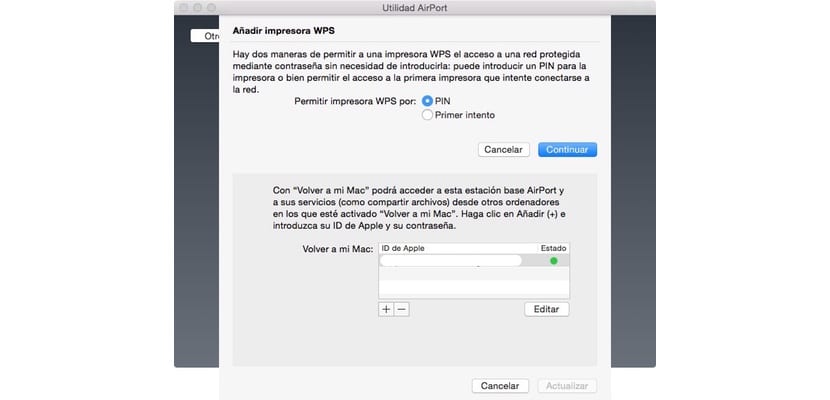
На той час нам доведеться вибирати як ми будемо робити конфігурацію:
- PIN-код: принтер запропонує нам PIN-код, який ми повинні ввести в наступному вікні
- Перша спроба: перший принтер, який намагається підключитися, буде доданий до вашої мережі, без PIN-коду та інших вимог.
Після цих простих кроків вже у вас буде підключений принтер до мережі WiFi, і якщо він також сумісний з AirPrint, ви можете використовувати його на будь-якому з пристроїв iOS для друку документів, фотографій або чого завгодно.
